- 0904 558 448
- Khuyến mãi
- Gửi Ticket
- Giới thiệu
Việt Nam
English
Ngày đăng: 5 tháng 6 năm 2024
Trong quá trình duyệt web, không ít lần chúng ta gặp phải lỗi "502 Bad Gateway". Điều này không chỉ gây khó chịu mà còn làm gián đoạn trải nghiệm của người dùng trên mạng. Trong bài viết này, CloudFly sẽ giúp bạn tìm hiểu chi tiết về nguyên nhân và cách khắc phục lỗi 502 Bad Gateway để bạn áp dụng một cách hiệu quả.

502 Bad Gateway là một mã trạng thái HTTP (HTTP status codes), thông báo rằng không thể truy cập trang web hiện tại. Lỗi này xảy ra khi máy chủ edge (hoạt động như proxy) không nhận được phản hồi hợp lệ hoặc không nhận được bất kỳ phản hồi nào từ server ứng dụng (upstream server). Mỗi khi truy cập vào một trang web, trình duyệt sẽ gửi yêu cầu đến web server. Web server xử lý yêu cầu và phản hồi cùng với tiêu đề và mã trạng thái HTTP. Khi có sự cố, mã trạng thái HTTP sẽ hiện lên để thông báo lỗi cùng mã lỗi này.
Cách hiển thị lỗi 502 có thể khác nhau. Tuy nhiên, tất cả đều mang cùng ý nghĩa, chỉ khác biệt ở cách đặt tên. Dưới đây là một vài ví dụ mà bạn có thể thấy:
Dưới đây là một số nguyên nhân phổ biến gây ra lỗi 502 Bad Gateway:
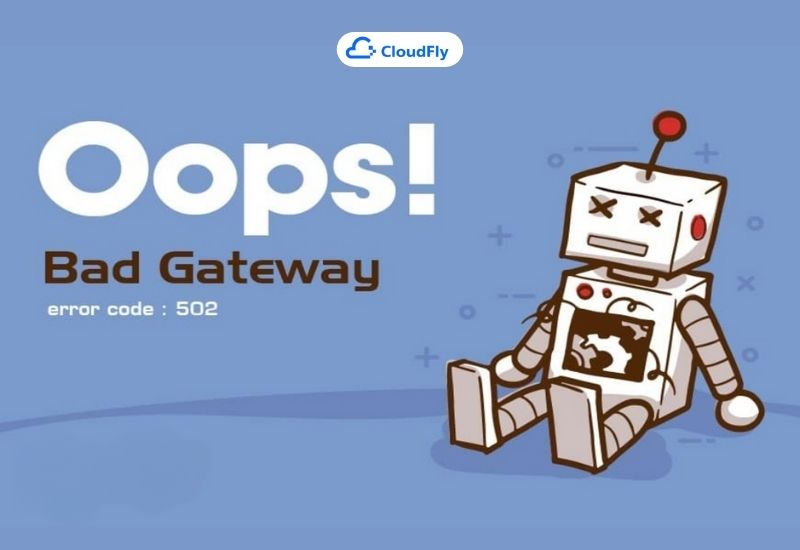
Nguyên nhân chính gây ra lỗi 502 thường xuất phát từ sự cố với web server. Đa số các vấn đề này liên quan đến các query, script, và request chậm, làm mất nhiều thời gian thực thi khiến máy chủ hủy hoặc dừng chúng. Trên các máy chủ, đặc biệt là máy chủ chia sẻ (shared host), thường tích hợp cơ chế “kill script” để tự động kết thúc một yêu cầu sau một khoảng thời gian nhất định. Điều này nhằm tránh ảnh hưởng đến website và người dùng.
Đôi khi, kết nối mạng của thiết bị không ổn định do các vấn đề với modem, router, hoặc switches, gây ra lỗi 502 Bad Gateway. Khi đó, bạn cần kiểm tra và khởi động lại các thiết bị mạng này nếu cần thiết. Việc khởi động lại máy tính cũng giúp thiết lập lại kết nối mạng tự động.
Lỗi 502 có thể xảy ra do sự cố trên máy tính khi bạn duyệt web. Để khắc phục, bạn hãy khởi động lại trình duyệt bằng cách đóng tất cả các tab. Sau đó mở lại trình duyệt và thử truy cập trang web mà bạn muốn.
Trong trường hợp trình duyệt web của bạn gặp sự cố gây trục trặc kết nối giữa thiết bị và server. Bạn hãy thử sử dụng trình duyệt khác hoặc chế độ ẩn danh (incognito mode) để truy cập trang web. Hoặc bạn có thể gỡ cài đặt trình duyệt, sau đó tải và cài đặt lại để khắc phục lỗi.
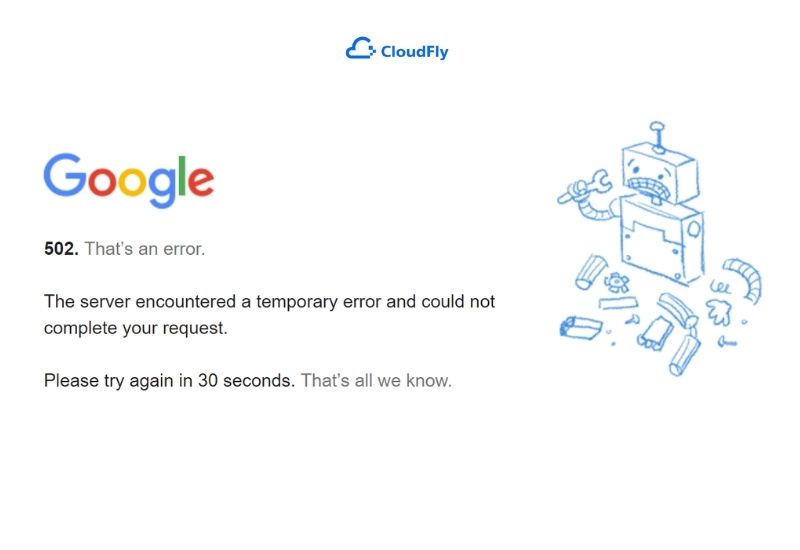
Trong quá trình sử dụng trình duyệt, người dùng thường lưu các file vào cache với nhiều mục đích khác nhau. Tuy nhiên, đôi khi các file này có thể gặp lỗi, gây ra xung đột và dẫn đến lỗi 502. Khi đó, người dùng chỉ cần xóa các file trong cache và mở lại trang web như bình thường là được.
Sự cố về DNS cũng là một nguyên nhân dẫn đến lỗi 502 Bad Gateway, chẳng hạn như miền không phân giải thành IP. Khi bạn vừa di chuyển website của mình đến một máy chủ khác, nên đợi khoảng 24 giờ hoặc ít hơn để các thay đổi DNS được cập nhật. Điều này phụ thuộc vào giá trị TTL của các bản ghi DNS.
Ngoài ra, bạn cũng có thể xóa bộ nhớ cache DNS cục bộ, tương tự như việc xóa cache trình duyệt.
Nếu thành công, thông báo Successfully flushed the DNS resolver Cache sẽ xuất hiện.
Sau đó, bạn có thể điều chỉnh máy chủ DNS của mình. Theo mặc định, máy chủ DNS thường được ISP chỉ định tự động. Nhưng bạn có thể tạm thời chuyển sang sử dụng DNS công cộng như Google hoặc Cloudflare.
>>> Xem thêm: Cách Sửa Lỗi Dns_probe_finished_nxdomain Win
Nguyên nhân tiếp theo đó là do mạng phân phối nội dung CDN hay tường lửa bị lỗi. Trong trường hợp này, người dùng có thể xử lý bằng vô hiệu hóa tường lửa hay CDN tạm thời.
Đối với người dùng đang sử dụng CDN được bên thứ 3 cung cấp thì đây chính là phương pháp tối ưu và nhanh chóng nhất.
Khi gặp lỗi do cấu hình plugin không chính xác hoặc xung đột, người dùng cần thực hiện việc vô hiệu hóa tất cả các plugin trước. Sau đó, bạn kiểm tra xem sự cố đã được giải quyết hay chưa. Nếu đã hoàn tất, bạn hãy kích hoạt lại từng plugin một cách tuần tự.
Lưu ý bạn cần phải tải lại trang sau mỗi lần kích hoạt một plugin. Nếu lỗi vẫn tiếp tục, có nghĩa là một trong những plugin đang hoạt động gây ra vấn đề này. Trong trường hợp đó, bạn cần tắt tất cả các plugin và liên hệ với nhà phát triển để được hỗ trợ kịp thời.
Để đọc thông báo lỗi từ plugin, người dùng cần bật chế độ ghi nhật ký gỡ lỗi của WordPress trong tập tin wp-config.php như sau:
define( 'WP_DEBUG', true );
define( 'WP_DEBUG_LOG', true );
define( 'WP_DEBUG_DISPLAY', false );
Để khắc phục lỗi 502 Bad Gateway, bạn có thể thử tải lại trang bằng cách nhấn phím F5 hoặc click vào nút Refresh / Reload trên trình duyệt. Nếu lỗi HTTP 502 không còn xuất hiện nữa, điều đó có nghĩa là việc truy cập chỉ gặp vấn đề tạm thời và không ảnh hưởng quá nhiều. Phương pháp này phù hợp khi gặp lỗi 502 do máy chủ tạm dừng nâng cấp hoặc kết nối vượt quá thời gian quy định.
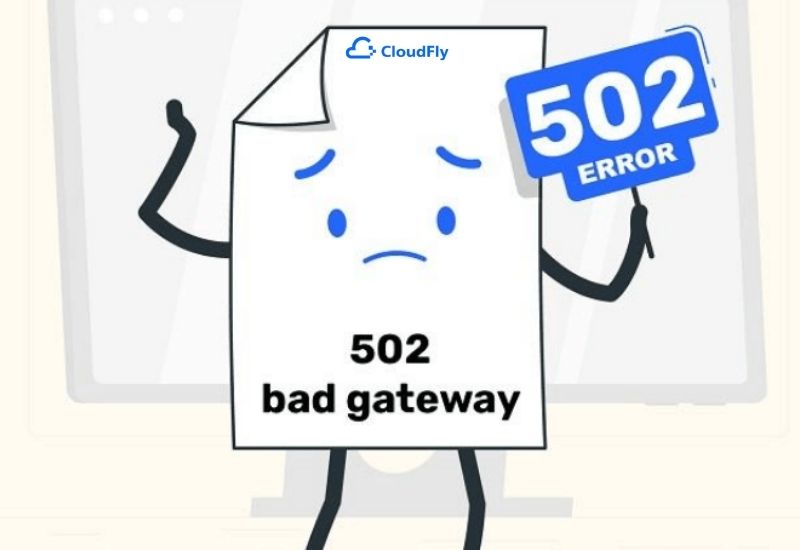
>>> Xem thêm:
Hy vọng bài viết trên trên đã giúp bạn hiểu rõ hơn về nguyên nhân và cách khắc phục 502 Bad Gateway. Nếu còn thắc mắc hay muốn đăng ký máy chủ ảo Cloud Server tại CloudFly, hãy liên hệ ngay với chúng tôi qua thông tin bên dưới để được tư vấn và hỗ trợ chi tiết. Đội ngũ kỹ thuật có chuyên môn cao luôn sẵn sàng 24/7 để giải quyết mọi vấn đề của bạn.
THÔNG TIN LIÊN HỆ: